
Windows 시스템의 명령 콘솔DOS와 같은 작동 모드는 시스템에서 수행되는 대부분의 작업이 콘솔에서 복제 되더라도 많은 시스템 구성 작업을 수행하고 일반 Windows 도구에서 사용할 수없는 일부 문제를 해결할 수있는 가장 강력한 도구 중 하나입니다. 전부는 아니지만 대부분. 다른 방법을 사용하고 다른 액세스 우선 순위로 명령 행을 시작하는 방법은 나중에 설명합니다. 그러나 먼저 Windows에서 DOS 지원이 오래 전에 끝났기 때문에이 도구의 용도를 고려하십시오.
그렇습니다.이 인터페이스는 구식이며 DOS 지원이없는 것을 분명히 연상시킵니다. 사용 된 대부분의 명령조차도 여기서 빌려옵니다. 그럼에도 불구하고 그들 중 일부는 자신의 방식으로 고유하다고 할 수 있습니다. 예를 들어, 명령 줄에서 정확하게 시작된 디스크 검사 (추가 속성이있는 chkdsk)는 디스크 또는 파티션의 속성을 통해 호출되는 일반 시스템 도구보다 훨씬 잘 작동합니다. 대체로 같은 것 같지만, 그 차이는 엄청납니다.

То же самое касается и инструментария diskpart, 어떤 경우에는 시스템이 완전히 부팅을 거부 할 때 반드시 필요합니다. 그리고 그러한 예가 많이 있습니다. 또한 명령 줄을 사용하면 다른 도구가 도움이되지 않을 때 운영 체제를 다시 애니메이션 할 수 있습니다 (예 : Windows 도구에 sfc / scannow 시스템 파일 검사기에 대한 아날로그가 없으며 명령 줄에서만 사용할 수 있음). 그러나 특정 작업을 수행하기 위해 명령 줄을 실행하는 방법을 살펴 보겠습니다. 일부 도구를 사용하려면 관리자 권한이 있어야하며이 모드에서 콘솔을 실행해야합니다 (이에 대해서는 별도로 설명합니다).
그래서 가장 쉽고 쉬운 방법입니다.아시다시피 "슈퍼 유저 계정"은 Windows 7에만 나타 났으며 이후 모든 수정 사항에 적용되었습니다. 버전 XP에서는 특별한 권한이 필요하지 않으므로 명령을 실행하는 데 추가 권한이 필요하지 않은 경우 더 높은 순위의 시스템에서도 사용되는 고전적인 방법으로 실행을 수행 할 수 있습니다.
이전에는 콘솔에 액세스 할 수있었습니다표준 프로그램 섹션이 선택된 시작 메뉴에서 직접. 액세스 속도를 높이기 위해 원하는 cmd 약어가 작성된 실행 메뉴 (Win + R)가 사용되었습니다.

Windows 10에서는 시작 메뉴를 사용할 수 있지만 RMB를 통해서만 가능합니다. 콘솔을 시작하기위한 목록에는 두 가지 항목이 있습니다 : 관리자를 대신하여 정기적 인 시작 및 시작.
시간이 지남에 따라 콘솔을 호출하는이 방법은Windows 7 이상에서는 특정 유형의 명령을 실행할 수있는 충분한 권한을 제공하지 않았기 때문에 두 번째 계획입니다. 시스템의 일곱 번째 수정에서 관리자 권한으로 명령 줄을 실행하는 방법을 살펴 보겠습니다.
이렇게하려면 동일한 실행 메뉴를 사용하십시오.같은 팀과 함께. 그러나이 운영 체제의 일부 어셈블리에서는 관리자를 대신하여 실행하기 위해 입력 된 명령 필드 바로 아래에있는 실행 콘솔에 특수 항목이 제공되어 틱을 배치해야했습니다. 시간이 지남에 따라 Windows 개발자는 어떤 이유로 든 제거하기로 결정했으며 위 버전에서는 필요한 권한으로 시작하는 것이 불가능했습니다. 필요한 권한으로 Windows 8 또는 10에서 명령 줄을 실행하는 방법은 무엇입니까? 결과적으로 시스템 도구에 대한 액세스 권한이 제한된 사용자도 사용할 수있는 간단한 방법이 있습니다.
가장 간단한 경우 표준 "작업 관리자"(taskmgr)를 사용할 수 있습니다. 관리자 권한으로 명령 줄을 실행하는 방법은 무엇입니까? 초등학교!

파일 메뉴에서 새 작업 생성을 선택하십시오.cmd 명령이 이름 필드에 입력되고 시작점이 아래에있는 관리자를 대신하여 표시됩니다 (Windows 7에서 설명한 것과 완전히 유사 함).
이제 일반적인 탐색기를 사용하여 명령 줄을 실행하는 방법을 살펴 보겠습니다.

파일 메뉴를 열면 콘솔의 시작점이 즉시 표시됩니다. 여기에는 다시 두 가지 유형의 시작이 설치되는 추가 메뉴가 포함되어 있습니다.
동일한 "탐색기"를 모두 사용하면프로그램 자체의 실행 파일 (기본적으로 사용되는 실행 메뉴의 모든 표준 명령은 System32 디렉토리에있는 실행 파일에 해당하며 64 비트 시스템도 SysWOW64 디렉토리에 복제 됨)
이 폴더에서 명령 프롬프트를 실행하는 방법은 무엇입니까?예, 다른 프로그램 파일을 열어서 파일에서 RMB를 통해 관리자로 시작하는 것과 같습니다. 동시에, 어떤 디렉토리가 시작되는지와 전혀 차이가 없습니다.
마지막으로 표준 검색을 사용하여 명령 줄을 실행하는 방법을 살펴 보겠습니다. 이 방법은 특히 Windows 10과 관련이 있습니다.
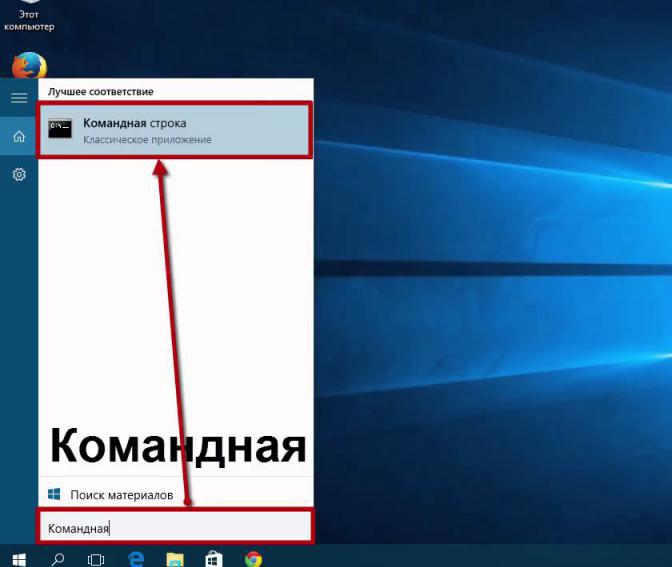
Через ПКМ на кнопке «Пуск», если в контекстном 메뉴에는 명령 줄에 대한 링크가 포함되어 있지 않으며 검색이 선택되고 "명령 줄"이라는 문구가 따옴표없이 입력됩니다. cmd 행이 검색 결과에 나타나며, RMB를 통해 관리자를 대신하여 시작해야합니다.
기본적으로 명령 행이 시작되지 않으면또는 도구 자체가 마음에 들지 않으면 PowerShell 쉘을 사용할 수 있습니다. PowerShell 쉘은 정확히 동일한 방법을 사용하기 시작하지만 일반적인 명령 줄에 비해 기능이 훨씬 뛰어납니다. 때로는 "탐색기"에서도 파일 메뉴에 명령 줄이 아니라이 도구에 대한 링크가 포함되어 있습니다.
